Hướng dẫn cài đặt máy in Canon LBP 1210
Hướng dẫn cài đặt máy in Canon LBP 1210
Bạn mua máy in Canon LBP 1210 mà không biết cài đặt, hoặc mới cài lại win trên máy tính nên mất driver máy in. Hãy tham khảo bài viết dưới đây để tìm hiểu cách cài đặt driver cho máy in Canon 1210.

Bước 1: Chuẩn bị
– Máy tính chạy ổn định không bị Virus hay lỗi win
– Cắm nguồn và khởi động máy in, đảm bảo máy in khởi động cơ
– Đặt giấy vào khay máy in => giấy hút vào bình thường
– Cắm dây kết nối USB máy in vào máy tính
NẾU MÁY TÍNH CÀI WINDOWS 7 64 BITS HOẶC WINDOWS 8 => KHÔNG CÀI ĐẶT ĐƯỢC CANON 1210.
HỆ ĐIỀU HÀNH TƯƠNG THÍCH: WINDOWS XP – WINDOWS 7 32 BITS.
Bước 2: download bộ cài máy in Canon 1210:
Chọn bộ cài tương ứng với hệ điều hành máy tính:
– Windows 7 32 bít: friend.com.vn/canon/friend.com.vn
– Giải nén bộ cài máy in vào copy vào ổ C hoặc D của máy tính
Bước 2: Cài đặt
– Với hệ điều hành Win XP: Vào Start / Setting / Printer and Fax như hình bên dưới
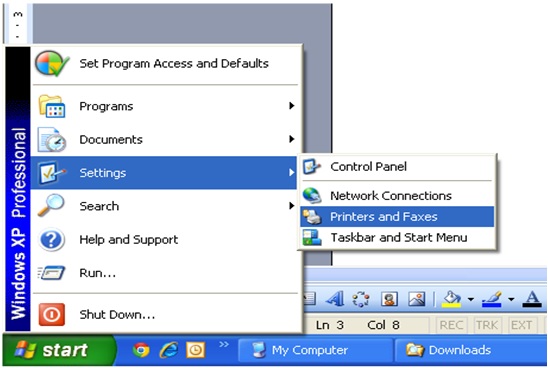
– Với hệ điều hành Win 7: Vào Start / Divice and Printer như hình bên dưới
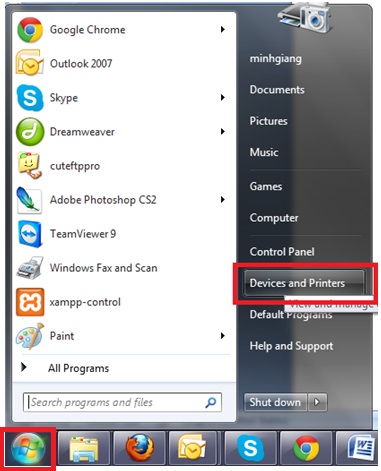
– Click chọn vào Add printer ở cột bên tría như hình bên dưới và làm lần lượt theo hình vẽ:
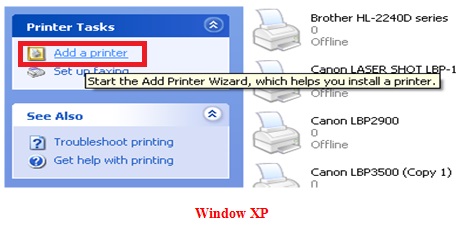
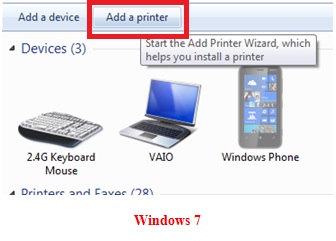


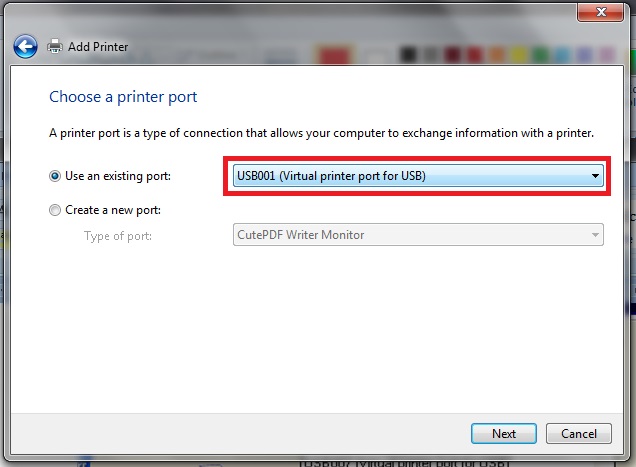
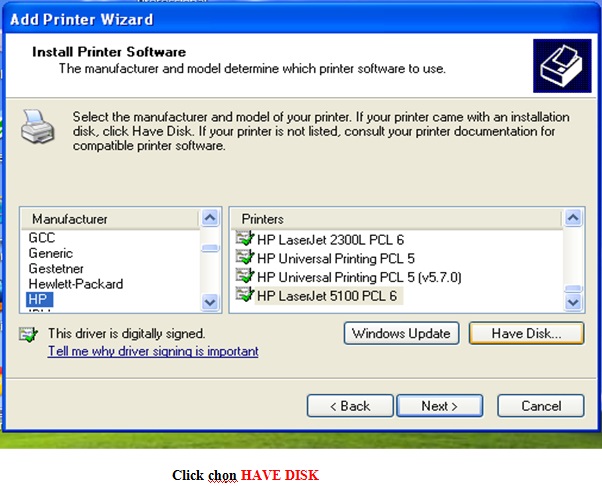
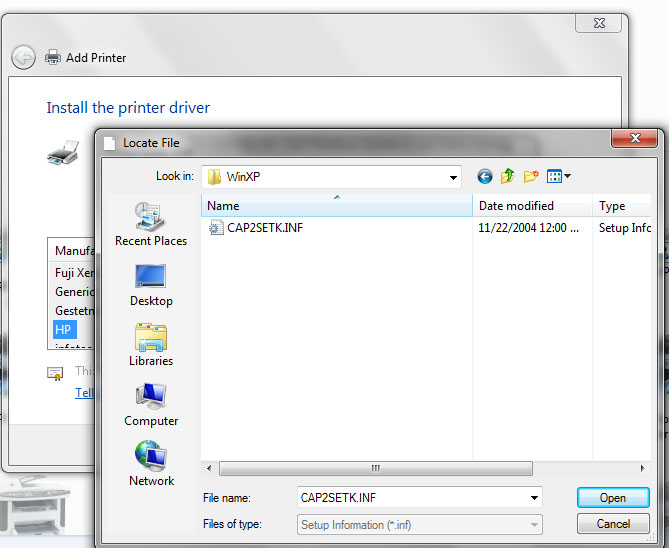
Với Windows XP => chọn tới thư mục bộ cài Canon 1210 rồi chọn WinXP
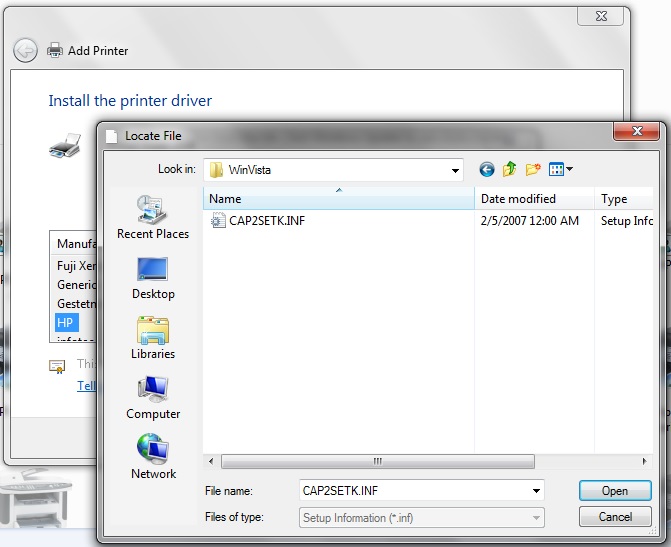
Với Windows 7 => chọn tới thư mục bộ cài Canon 1210 rồi chọn WinVista
– Bước 4: chọn in thử và chọn đúng máy in Canon 1210 vừa cài là ok
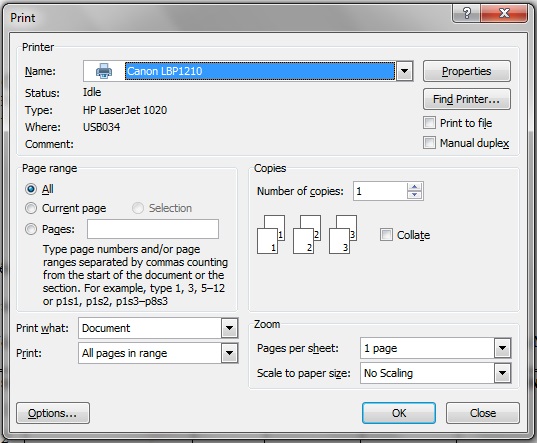
Bạn có thể gọi ngay cho tới Máy in cũ giá rẻ để được tư vấn tốt nhất: 043.566.8649 – 098.995.2408
Chúc bạn cài đặt thành công và sử dụng máy in hiệu quả!
Tham khảo thông số kĩ thuật và giá máy in Canon 1210 cũ:
THAO TÁC XỬ LÝ KHI GẶP SỰ CỐ KẸT GIẤY:
– Bước 1: tắt nguồn máy in để tránh hỏng hóc chập main
– Bước 2: Mở lắp phía trên và rút hộp mực ra
– Bước 3: Mở lắp ở sấy phía sau máy, gạt 2 nãy xanh bên đầu sấy để giấy in không bị kẹt chặt
– Bước 4: Rút giấy ra => chú ý rút theo hướng giấy chạy ra, không rút ngược về phía khay giấy
– Bước 5: Vệ sinh lại máy, lắp lại hộp mực, đóng lắp sấy như ban đầu, khởi động nguồn và thử in lại
Ngoài ra cần kiểm tra lại giấy có quá mỏng hay để lâu bị ẩm quá không. Không nên để quá nhiều giấy ở khay in để tránh giấy ẩm gây kẹt.
Nếu máy in bị kẹt giấy thường xuyên cần gọi thợ đến kiểm tra xử lý sớm tránh những hỏng hóc khác cho máy in của bạn.
Tư vấn của friend.com.vn
- Share CrocoBlock key trọn đời Download Crocoblock Free
- Cung cấp tài khoản nghe nhạc đỉnh cao Tidal Hifi – chất lượng âm thanh Master cho anh em mê nhạc.
- Cách bật nút Home ảo trên iPhone X, iPhone Xs, iPhone Xs Max – friend.com.vn
- Nên Render bằng GPU hay Render bằng CPU – cách nào hiệu quả hơn
- 10 cách khắc phục lỗi không full màn hình khi xem phim cực hiệu quả – Thegioididong.com
- StarCraft 2 Heart of the Swarm Crack friend.com.vn
- TOP 10 phần mềm giả lập Android nhẹ nhất cho máy tính, PC
Bài viết cùng chủ đề:
-
Hướng dẫn sử dụng sketchup, giáo trình, tài liệu tự học SketchUp
-
Mã GTA bất tử, bản vice city, 3, 4, 5
-
Chơi game ẩn trên Google – QuanTriMang.com
-
Gợi ý 8 phần mềm hiện file ẩn trong USB miễn phí tốt nhất – Fptshop.com.vn
-
Top 100 Pokemon mạnh nhất từ trước đến nay mọi thế hệ – nShop – Game Store powered by NintendoVN
-
Tải ảnh từ iCloud về iPhone bằng 3 cách đơn giản – Fptshop.com.vn
-
Hướng dẫn sử dụng iphone 4s cho người mới dùng toàn tập
-
Get Mass Video Blaster Pro 2.76 Full Modules Cracked Free Download
-
Vẽ đường cong trong cad, cách vẽ đường cong lượn sóng trong autocad
-
Hướng dẫn tạo profile Google Chrome từ A đến Z – Vi Tính Cường Phát
-
Cách tạo ghi chú trên màn hình desktop Windows 10 cực đơn giản – Thegioididong.com
-
Hữu Lộc tử nạn vì đỡ cho con – VnExpress Giải trí
-
Cửa xếp nhựa giá rẻ dùng cho nhà vệ sinh, nhà tắm | Lắp đặt tận nơi – Thế Giới Cửa
-
Review top 4 máy bắn vít DCA nổi bật, chất lượng nhất
-
2 bước thực hiện cuộc gọi video trên Facebook – QuanTriMang.com
-
Dễ dàng sửa lỗi máy tính desktop và laptop không lên màn hình












